Всем привет! Ну и на очереди разрешение мифов, которыми просто завален интернет. Скорее всего, вы читаете эти строки, потому что хотите узнать нормальную температуру процессора своего ноутбука. Зайдя на первую парочку статей, вы можете увидеть достаточно большой разброс «нормальных» температур. Где-то пишут 60-70, кто-то говорит, что и при 100 градусах ноутбук будет работать нормально.
Но где же правда? – хотите открою секрет – её нет. Проблема стоит в том, что на сегодняшний момент на рынке присутствует слишком разношёрстное и разнообразное оборудование, которое может сильно отличаться по всем параметрам и характеристикам. Давайте же сами постараемся ответить на вопрос – какая температура процессора считается нормальной для ноутбука. Поехали!
Почему все эти цифры в интернете – ложь?
Вся проблема всех этих диапазонов в том, что они лживые и не показывают реальные оптимальные параметры. Для примера я взял скриншот с одного очень известного сайта, где указаны конкретные параметры. А что я вам скажу, что они оптимальные только для очень слабых ультрабуков. Да и то, под нагрузкой даже там показатель будет на 15-20 градусов выше.
Вы должны понять несколько вещей. Сейчас существует огромное множество ноутбуков и ультрабуков. У каждой машинки стоит своя модель процессора. Есть более холодные и более горячие «камни». Но самая гнусная ложь во всех этих показателей в том, что в гонке за производительностью за последние годы температура всех процессоров выросла. Это касается как стационарных компьютеров, так и ноутбуков.
Например, на моем старом ноутбуке с i7 было две температуры:
- При простое: 55-60.
- Под нагрузкой: 60-75.
Когда я взял себе игровой ноутбук, на i7 нового поколения, то температуры стали другими:
- При простое: 50-65.
- Под нагрузкой: 80-90.
Температура может сильно скакать от нескольких вещей:
- Серия и модель процессора. Есть более горячие и более холодные «камни».
- Тип охлаждающей системы у ноутбука. Есть модели ноутбуков с одним процессором, но разной охлаждающей системой и у них максимальный показатель будет разным.
- Температурный режим дома. Как вы понимаете, в жаркую погоду температура может вырасти еще на 10 градусов.
Но почему же все-таки не стоит полагаться на все эти градусы, которые указаны в сотнях подобных статьях в интернете? Расскажу историю из жизни. Ко мне звонит мой знакомый и жалуется на температуру в ноутбуке. У него игровой ноутбук с мощным процессором. Когда я спрашиваю, а какая у температура, он говорит – 75-85 под нагрузкой. Он прочитал где-то в интернете, что температура должна быть 65-75 и он боится, что процессор просто сгорит. Я долго пытался его убедить, что для его «машинки» такая температура более чем оптимальная.
Но как же понять оптимальную температуру для своего процессора? На самом деле есть один простой метод. В первую очередь вам нужно узнать точную модель вашего процессора. Для этого на клавиатуре зажимаем две клавиши:
+ R
Вводим запрос:
Msinfo32
Смотрим в строку процессор. Можете скопировать эту информацию или выписать её куда-нибудь.
Далее заходим в Яндекс (не используем Google – он плохо справляется с поиском). Вводим название модели и переходим на официальный сайт. В разделе «Характеристики» ищем максимально допустимую температуру. В моем случае мой проц может спокойно работать и при 100 градусах.
ПРИМЕЧАНИЕ! У AMD процессоров на официальном сайте обычно не указан параметр максимальной допустимой температуры. Что в таком случае делать? – можно поискать температуру на сторонних ресурсах, которые специализируются на выводе информации о характеристиках процессоров. Второе место где можно глянуть инфу – это посмотреть текстовые или видео обзоры на ваш ноутбук. Если на такой же ноутбук обзора в интернете нет, смотрите обзоры на ноуты с таким же «камнем».
Отнимает от этого 10-15% и получаем нормальную температуру процессора в вашем ноутбуке. Тут никаких правил нет – чем температура ниже, тем лучше. Но и паниковать не нужно, если при допустимом значении в 100 градусов по Цельсию у вас процессор работает в районе 93-95. Будьте готовы к тому, что у современных машинок очень и очень горячие камни. Особенно это касается AMD.
Что делать если температура очень высокая?
Если при нагрузке вы видите, что температура постоянно стоит возле максимальной отметки, то стоит задуматься о её понижении. У нас есть несколько вариантов значительно снизить температуру процессора и GPU. Давайте я расскажу про все варианты.
Чистка от пыли, замена термопасты и термопрокладок
Это первое, что вы должны сделать. Возможно, замена термопасты и термопрокладок и не понадобится, но вот почистить кулеры от пыли и грязи придется. Особенно это касается владельцев кошек и собак. Шерсть может сильно забить сами кулеры и выходные медные трубки. В некоторых бюджетных моделях производитель может использовать некачественную термопасту – заменив её не более теплопроводную, можно сильно улучшить температурный режим. Полную инструкцию читаем в статье по ссылке ниже.
Читаем – как почистить ноутбук от пыли и поменять термопасту и термопрокладки.
Охлаждающая подставка
В современных мощных игровых ноутбуках и некоторых ультрабуках система охлаждения устроена так:
- Снизу под воздействием кулеров идет забор воздуха из окружающей среды.
- Далее этот воздух проходит по трубкам и охлаждает всю систему.
- Горячий воздух выдувается или сбоку, или сзади.
Минимальное, что мы можем сделать – это просто приподнять сам ноутбук так, чтобы ему было проще забирать прохладный воздух из окружающей среды. Можете подложить две стирательные резинки под задние ножки. Для более хорошего эффекта покупают отдельные специальные подставки с кулерами. Я знаю, что в интернете идут целые холивары по поводу их эффективности.
Но они работают только в том случае, если у вас снизу есть отверстия для охлаждения. Если его нет, то подставка работать не будет. Также можно увеличить эффективность, если подобрать подставку так, чтобы кулеры дули точно в эти отверстия.
ПРИМЕЧАНИЕ! И не забываем, что от подставки будет 0 эффекта, если у вас ноутбук перегревается из-за толстого слоя пыли внутри радиатора и засохшей термопасты на самом камне. Советую посмотреть видео ниже.
Вакуумный кулер
Еще одна приблуда, которая может снизить температуру на 5-10 градусов. Работает она немного по-другому. Если охлаждающая подставка помогает втягивать прохладный воздух, то вакуумный кулер, наоборот, всасывает и выдувает горячий воздух, который выходит сбоку (или сзади) ноутбука. Вместе с охлаждающей подставкой можно добиться неплохих результатов.
На этом все, дорогие друзья портала WiFiGiD.RU. Надеюсь, вы теперь понимаете, какая нормальная температура процессора должна быть в вашем ноутбуке. Если у вас еще остались какие-то вопросы – пишите в комментариях.


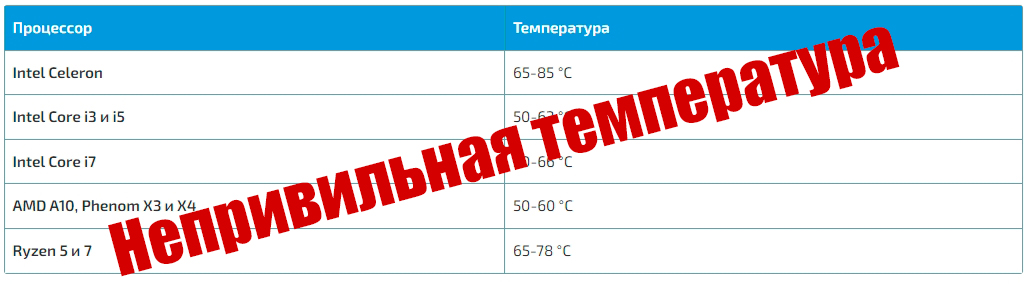
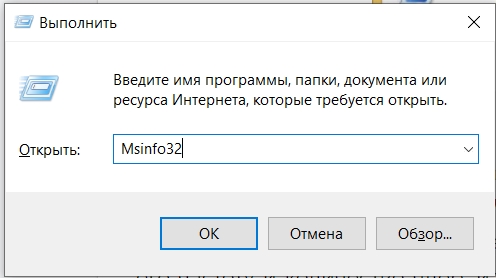
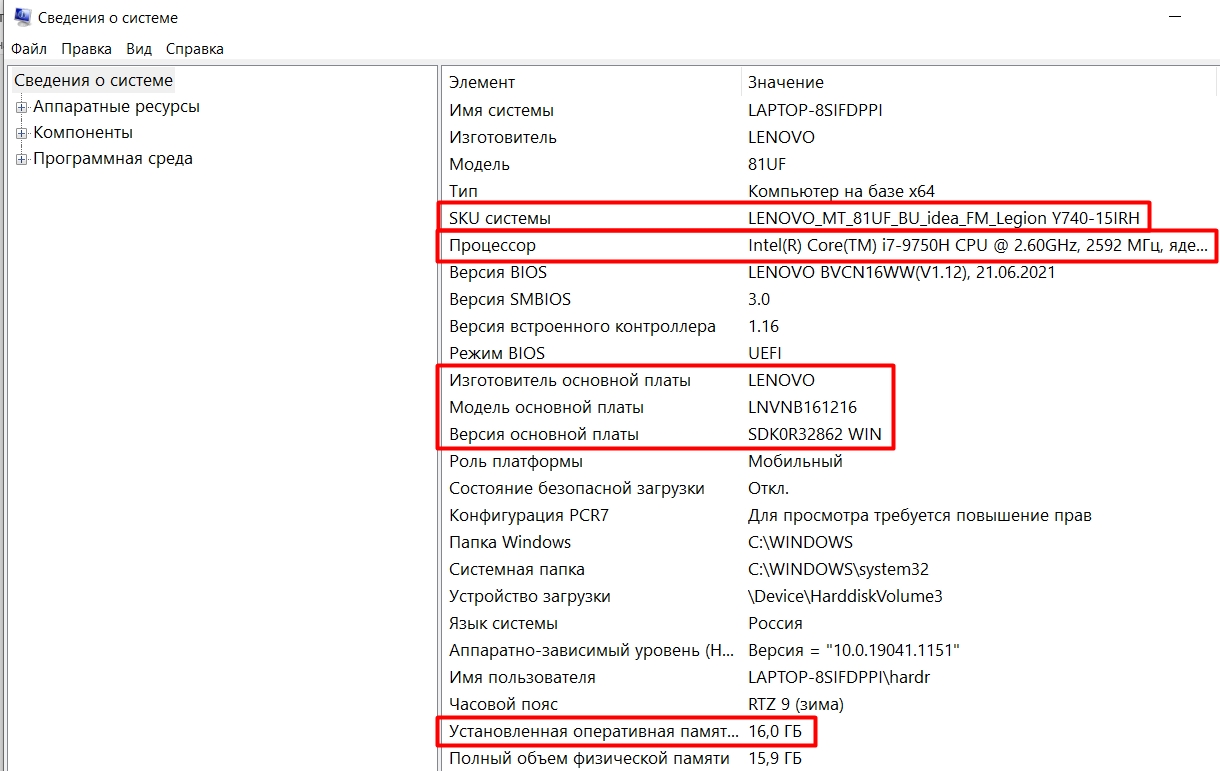
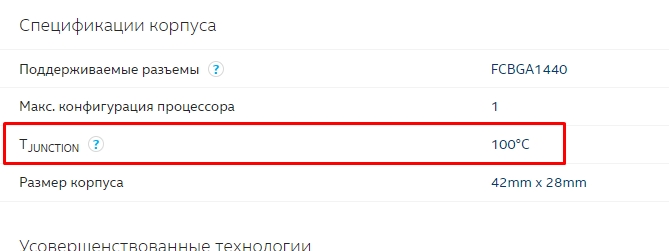









Не знаю как вы это писали, но у меня на ноутбуке сейчас 60 градусов и это очень горячо! Нельзя на таких температурах работать.
автору большое спасибо. все по делу. борюсь с температурой давно, но по ходу придется переходить на водянку.
Все по делу. На моем ноутбуке темпер может доходить и до 100 градусов, если вентиляторы вовремя не сработают. И это нормально!!! Сейчас все современные буки так греются. И ничего с этим не сделаешь (ну кроме андервольтинга, понижения тдп или снижения частот с турбобустом). Так что живем дальше и ждем чудес будущего.